În lumea de a tăzi, tehnologia avan ează atât de rapid încât laptopurile de a tăzi pot concura cu ușurință cu computerele de ktop în ceea ce privește performanța. Dar toate co

Conţinut
În lumea de astăzi, tehnologia avansează atât de rapid încât laptopurile de astăzi pot concura cu ușurință cu computerele desktop în ceea ce privește performanța. Dar toate computerele și laptopurile, indiferent de anul în care au fost produse, au un lucru în comun - nu pot funcționa fără driverele instalate. Astăzi vă vom spune în detaliu unde să descărcați și cum să instalați software-ul pentru notebook-ul K53E, fabricat de faimosul ASUS.
Căutați software pentru instalare
Trebuie să rețineți întotdeauna că, atunci când vine vorba de încărcarea driverelor pentru un anumit dispozitiv sau hardware, există mai multe opțiuni pentru realizarea acestei sarcini. Mai jos vă vom spune despre cele mai eficiente și sigure metode de descărcare și instalare a software-ului pentru ASUS K53E.
Metoda 1: site-ul ASUS
Dacă trebuie să descărcați drivere pentru orice dispozitiv, vă recomandăm să le căutați întotdeauna, în primul rând, pe site-ul oficial al producătorului. Acesta este cel mai dovedit și mai fiabil mod. În cazul laptopurilor, acest lucru este deosebit de important, deoarece pe astfel de site-uri puteți descărca software-ul critic care va fi extrem de dificil de găsit pe alte resurse. De exemplu, software care vă permite să comutați automat între o placă video integrată și discretă. Să începem cu metoda în sine.
Mergem pe site-ul oficial ASUS. În partea de sus a site-ului este o casetă de căutare care ne va ajuta să găsim software. Introducem modelul de laptop în el - K53E... După aceea apăsăm "Introduce" pe tastatură sau o pictogramă sub formă de lupă, care se află în dreapta liniei în sine. După aceea, vă veți găsi pe o pagină în care vor fi afișate toate rezultatele căutării pentru această interogare. Selectați modelul de laptop necesar din listă (dacă există) și faceți clic pe linkul din numele modelului. Pe pagina care se deschide, vă puteți familiariza cu caracteristicile tehnice ale laptopului ASUS K53E. În această pagină, în partea de sus, veți vedea o subsecțiune intitulată "A sustine"... Faceți clic pe această linie. Ca urmare, veți vedea o pagină cu subsecțiuni. Aici veți găsi manuale, o bază de cunoștințe și o listă cu toate driverele disponibile pentru laptop. Este ultima subsecțiune de care avem nevoie. Faceți clic pe linie „Drivere și utilități”. Înainte de a începe să descărcați driverele, trebuie să selectați sistemul de operare din listă. Vă rugăm să rețineți că unele programe software sunt disponibile numai dacă selectați sistemul de operare nativ pentru laptop și nu cel actual. De exemplu, dacă un laptop a fost vândut cu Windows 8 instalat, atunci mai întâi trebuie să vă uitați la lista de software pentru Windows 10, apoi să reveniți la Windows 8 și să descărcați software-ul rămas. Acordați atenție și adâncimii de biți. În cazul în care faceți o greșeală cu acesta, programul pur și simplu nu se va instala. După selectarea sistemului de operare, o listă cu toate driverele va apărea pe pagina de mai jos. Pentru confortul dvs., toate sunt împărțite în subgrupuri după tipul de dispozitiv. Deschidem grupul necesar. Pentru a face acest lucru, faceți clic pe semnul minus din stânga liniei cu numele secțiunii. Aceasta va deschide o ramură cu conținutul. Veți putea vedea toate informațiile necesare despre software-ul descărcat. Aceasta va afișa dimensiunea fișierului, versiunea driverului și data lansării. În plus, există o descriere a programului. Pentru a descărca software-ul selectat, trebuie să faceți clic pe linkul cu inscripția "Global"lângă care există o pictogramă de dischetă. Descărcarea arhivei va începe. La sfârșitul acestui proces, va trebui să extrageți tot conținutul său într-un folder separat. Apoi, trebuie să rulați fișierul cu numele "Înființat"... Expertul de instalare va porni și va trebui doar să îi urmați instrucțiunile ulterioare. În mod similar, trebuie să instalați tot software-ul.
Aceasta completează această metodă. Sperăm că vă va ajuta. Dacă nu, atunci ar trebui să vă familiarizați cu restul opțiunilor.
Metoda 2: utilitarul ASUS Live Update
Această metodă vă va permite să instalați software-ul lipsă aproape automat. Pentru a face acest lucru, avem nevoie de programul ASUS Live Update.
Căutăm utilitatea de mai sus în secțiune „Utilități” Consultați aceeași pagină de descărcare a driverului ASUS. Descărcați arhiva cu fișierele de instalare făcând clic pe buton "Global". Ca de obicei, extragem toate fișierele din arhivă și rulăm "Înființat". Procesul de instalare a software-ului în sine este extrem de simplu și vă va dura doar câteva minute. Credem că nu veți avea probleme în această etapă. La finalizarea instalării, lansați programul. În fereastra principală, veți vedea imediat butonul necesar "Verifica pentru actualizare"... Apasa pe el. După câteva secunde, veți vedea câte actualizări și drivere trebuie instalate. Va apărea imediat un buton cu numele corespunzător. Apăsați "Instalare". Ca urmare, va începe descărcarea fișierelor necesare instalării. După aceea, veți vedea o casetă de dialog care spune că trebuie să închideți programul. Acest lucru este necesar pentru a instala toate programele descărcate în fundal. Apasa butonul "O.K". După aceea, toți driverele găsite de utilitar vor fi instalate pe laptop.
Metoda 3: Program automat de actualizare a software-ului
Am menționat deja astfel de utilități de mai multe ori în subiectele legate de instalarea și căutarea de software. Am publicat o prezentare generală a celor mai bune utilitare pentru actualizări automate în tutorialul nostru separat.
Lecție: Cel mai bun software pentru instalarea driverelor
În acest tutorial vom folosi unul dintre aceste programe - DriverPack Solution. Vom folosi versiunea online a utilitarului. Această metodă necesită pașii următori.
Mergem pe site-ul oficial al software-ului. Pe pagina principală vedem un buton mare, făcând clic pe care vom descărca fișierul executabil pe computer. Când fișierul este încărcat, rulați-l. La lansare, programul va scana imediat sistemul. Prin urmare, procesul de pornire poate dura câteva minute. Ca urmare, veți vedea fereastra principală a utilitarului. Puteți apăsa butonul „Configurați computerul automat”... În acest caz, vor fi instalate toate driverele, precum și software-ul de care este posibil să nu aveți nevoie (browsere, playere și așa mai departe).
Puteți vedea o listă cu tot ceea ce va fi instalat în partea stângă a utilitarului. Pentru a nu instala software suplimentar, puteți apăsa butonul Modul expertsituat în partea de jos a DriverPack. După aceea aveți nevoie pe file „Șoferi” și "Moale" bifați casetele tuturor software-urilor pe care doriți să le instalați.
Apoi, trebuie să apăsați butonul Instalează toate în panoul superior al ferestrei utilitare. Ca urmare, va începe procesul de instalare a tuturor componentelor marcate. Vă puteți urmări progresul în zona superioară a utilitarului. Un proces pas cu pas va fi afișat mai jos. După câteva minute, veți vedea un mesaj care spune că toate driverele și utilitarele au fost instalate cu succes.
După aceea, această metodă de instalare a software-ului va fi finalizată. Puteți găsi o prezentare mai detaliată a întregii funcționalități a programului în lecția noastră separată.
Lecție: Cum să actualizați driverele de pe un computer folosind DriverPack Solution
Metoda 4: Căutați drivere după ID
Am dedicat un subiect separat acestei metode, în care am discutat în detaliu despre ce este un ID și despre cum să găsiți software care utilizează acest identificator pentru toate dispozitivele dvs. Reținem doar că această metodă vă va ajuta în situații în care nu a fost posibil să instalați driverele folosind metodele anterioare din orice motiv. Este versatil, deci poate fi folosit nu numai de proprietarii de laptopuri ASUS K53E.
Lecție: Găsirea driverelor după ID-ul hardware-ului
Metoda 5: Actualizare și instalare manuală a software-ului
Uneori există situații în care sistemul nu poate identifica dispozitivul laptop în niciun fel. În acest caz, ar trebui să utilizați această metodă. Vă rugăm să rețineți că nu va ajuta în toate situațiile, prin urmare, este preferabil să utilizați mai întâi una dintre cele patru metode descrise mai sus.
Pe desktopul de pe pictogramă "Calculatorul meu" faceți clic dreapta și selectați linia din meniul contextual "Control". Faceți clic pe linie "Manager de dispozitiv", care se află în partea stângă a ferestrei care se deschide. ÎN "Manager de dispozitiv" acordați atenție dispozitivelor, în stânga cărora există un semn de exclamare sau de întrebare. În plus, în locul numelui dispozitivului, poate exista o linie "Dispozitiv necunoscut". Selectați un dispozitiv similar și faceți clic dreapta. În meniul contextual, selectați elementul „Actualizați driverele”. Ca rezultat, veți vedea o fereastră cu opțiuni pentru găsirea fișierelor driverului pe laptop. Alegem prima opțiune - „Căutare automată”. După aceea, sistemul va încerca să găsească fișierele necesare și, dacă va avea succes, le va instala singur. Acesta este modul de actualizare a software-ului prin "Manager de dispozitiv" se va termina.
Rețineți că toate metodele de mai sus necesită o conexiune activă la internet. Prin urmare, vă sfătuim să aveți întotdeauna la îndemână driverele deja descărcate pentru laptopul ASUS K53E. Dacă aveți dificultăți la instalarea software-ului necesar, descrieți problema în comentarii. Să încercăm să rezolvăm împreună dificultățile apărute.

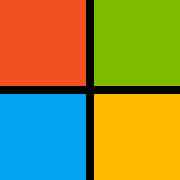





![Ethernet nu are o configurație IP validă în Windows 10 [Fix]](https://www.redgemcomputer.com/storage/upload/Images/76423be1dd323dac6e946cf30ab6752c.jpg)





Post a Comment